เมื่อ Word เสร็จสิ้นการตรวจสอบการสะกดและไวยากรณ์และข้อผิดพลาดที่แก้ไขแล้ว คุณสามารถเลือกที่จะแสดงข้อมูลเกี่ยวกับระดับการอ่านของเอกสาร รวมถึงคะแนนความยากง่ายในการอ่านตามการทดสอบระดับเกรด Flesch-Kincaid และการทดสอบความง่ายในการอ่าน Flesch ทําความเข้าใจคะแนนความยากง่ายในการอ่าน
-
เมื่อคุณกําลังใช้ Word for Microsoft 365 คุณสามารถดูสถิติความยากง่ายในการอ่านสําหรับเอกสารของคุณได้อย่างรวดเร็ว
-
เปิดเอกสาร Word ของคุณ
-
เลือกแท็บ หน้าแรก
-
เลือก ตัวแก้ไข แล้วไปที่ สถิติของเอกสาร
-
กล่องโต้ตอบจะปรากฏขึ้นเพื่อแจ้งให้คุณทราบว่า Word กําลังคํานวณสถิติเอกสารของคุณ เลือก ตกลง
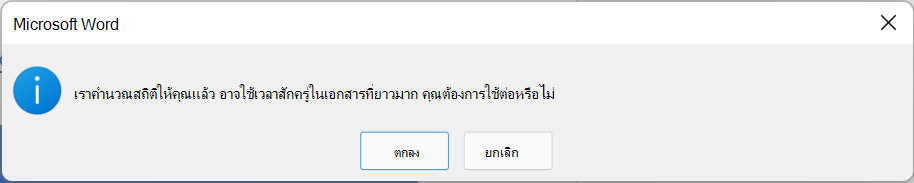
-
Word จะเปิดหน้าต่างที่แสดงข้อมูลเกี่ยวกับสถิติและระดับการอ่านของเอกสารของคุณ
สิ่งสำคัญ: ฟีเจอร์นี้พร้อมใช้งานสําหรับลูกค้า Microsoft 365 ที่ได้รับการอัปเดตในช่องทางปัจจุบันเท่านั้น หากคุณมีข้อสงสัยเกี่ยวกับแชนเนลการอัปเดตที่คุณกําลังใช้อยู่ โปรดติดต่อผู้ดูแลระบบ IT ขององค์กรของคุณหรือดูภาพรวมของช่องทางการอัปเดตสําหรับ Microsoft 365 Apps
-
ไปที่ ไฟล์ > ตัวเลือก
-
เลือก การพิสูจน์อักษร
-
ภายใต้ เมื่อกําลังแก้ไขการสะกดและไวยากรณ์ใน Word ตรวจสอบให้แน่ใจว่าได้เลือกกล่องกาเครื่องหมาย ตรวจสอบไวยากรณ์ด้วยการสะกด
-
เลือกสถิติการอ่านเข้าใจง่าย
-
กลับไปยังเอกสารของคุณ
-
เลือก การสะกด & ไวยากรณ์
-
แก้ไขหรือละเว้นการแก้ไขการสะกดหรือไวยากรณ์ แล้ว Word จะเปิดหน้าต่างสถิติความยากง่ายในการอ่านพร้อมข้อมูลเกี่ยวกับระดับการอ่านของเอกสาร
-
เปิดเอกสาร Word ของคุณ
-
บนแถบเครื่องมือของเบราว์เซอร์ ให้เลือก Word การกําหนดลักษณะ>
-
เลือก การสะกด & ไวยากรณ์
-
ภายใต้ ไวยากรณ์ ให้เลือก ตรวจสอบไวยากรณ์ด้วยการสะกด และ แสดงสถิติความยากง่ายในการอ่าน
-
ในเอกสาร Word ของคุณ ให้เลือก ตรวจทาน > การสะกด & ไวยากรณ์
-
แก้ไขหรือละเว้นการแก้ไขการสะกดหรือไวยากรณ์จากนั้น Word จะเปิดหน้าต่างสถิติความยากง่ายในการอ่านพร้อมข้อมูลเกี่ยวกับระดับการอ่านของเอกสารของคุณ
ทําความเข้าใจคะแนนความยากง่ายในการอ่าน
การทดสอบความยากง่ายในการอ่านแต่ละรายการจะจัดอันดับตามจํานวนการแบ่งพยางค์เฉลี่ยต่อคําและคําต่อประโยค ส่วนต่อไปนี้จะอธิบายวิธีที่แต่ละการทดสอบให้คะแนนการอ่านไฟล์ของคุณ
การทดสอบนี้จะให้คะแนนข้อความในระดับ 100 พอยต์ ยิ่งได้คะแนนมากเท่าไหร่ ก็ยิ่งเข้าใจเอกสารได้ง่ายขึ้นเท่านั้น สําหรับไฟล์มาตรฐานส่วนใหญ่ คุณต้องการให้คะแนนอยู่ระหว่าง 60 และ 70
สูตรสําหรับคะแนนความง่ายในการอ่าน Flesch คือ:
206.835 – (1.015 x ASL) – (84.6 x ASW)
โดยที่:
ASL = ความยาวของประโยคโดยเฉลี่ย (จํานวนคําหารด้วยจํานวนประโยค)
ASW = จํานวนพยางค์เฉลี่ยต่อคํา (จํานวนพยางค์หารด้วยจํานวนคํา)
การทดสอบนี้ให้คะแนนข้อความในระดับชั้นประถมศึกษาปีที่โรงเรียนของสหรัฐอเมริกา ตัวอย่างเช่น คะแนน 8.0 หมายความว่าตัวให้เกรดแปดสามารถเข้าใจเอกสารได้ สําหรับเอกสารส่วนใหญ่ให้คะแนนประมาณ 7.0 ถึง 8.0
สูตรสําหรับคะแนนระดับเกรด Flesch-Kincaid คือ:
(.39 x ASL) + (11.8 x ASW) – 15.59
โดยที่:
ASL = ความยาวของประโยคโดยเฉลี่ย (จํานวนคําหารด้วยจํานวนประโยค)
ASW = จํานวนพยางค์เฉลี่ยต่อคํา (จํานวนพยางค์หารด้วยจํานวนคํา)
ภาษาที่คุณใช้ในเอกสารอาจส่งผลต่อวิธีที่โปรแกรม Office ของคุณตรวจสอบและแสดงคะแนนความยากง่ายในการอ่าน
-
ถ้าคุณตั้งค่า Word ให้ตรวจสอบการสะกดและไวยากรณ์ของข้อความในภาษาอื่น และเอกสารมีข้อความในหลายภาษา Word แสดงสถิติความยากง่ายในการอ่านสําหรับข้อความในภาษาสุดท้ายที่ตรวจสอบ ตัวอย่างเช่น ถ้าเอกสารมีสามย่อหน้า — ย่อหน้าแรกเป็นภาษาอังกฤษ ย่อหน้าที่สองเป็นภาษาฝรั่งเศส และย่อหน้าที่สามเป็นภาษาอังกฤษ Word แสดงสถิติความยากง่ายในการอ่านสําหรับข้อความภาษาอังกฤษเท่านั้น
-
สําหรับภาษายุโรปบางภาษาภายในเอกสารภาษาอังกฤษ Word จะแสดงเฉพาะข้อมูลเกี่ยวกับจํานวนและค่าเฉลี่ย ซึ่งไม่สามารถอ่านได้










